ディスクの管理を使用してSeagateハードディスクドライブのパーティションを拡張しようとしたときに、ディスクをベーシックディスクからダイナミックディスクに変換するように求められました。 [はい]をクリックすると、ディスクの管理にドライブのステータスが[無効]と表示されます。 Seagate HDDのデータにアクセスできず、「無効なディスクでは操作が許可されていません」というエラーが表示されます。 ドライブ上のデータにアクセスする方法があるかどうか教えてください。
はい、Remo Recoverなどの適切な種類の回復ツールを使用して、無効なディスクから安全かつ安全にデータを回復することができます。 「無効」になったディスクからドキュメント、画像、ビデオ、オーディオファイルなど、あらゆる種類のファイルを回復する方法を提供します。 無効なディスクからデータを回復するプロセスに入る前に、このエラーの原因を理解してください。
これらの理由のいずれかにより、ハードドライブが「無効」になった可能性があります
ハードディスクを「基本」から「動的」に変換する: 通常、Windows Homeエディションでハードディスクを「基本」から「動的」に変換すると、このエラーが発生します。 これは、Windows Homeエディションがダイナミックディスクストレージをサポートしていないためです。 (ダイナミックディスクとは何かを疑問視している場合、これは主にRAIDアレイで使用されるフォールトトレランス機能を備えたディスクの一種です。)
Windowsアップデート: 場合によっては、Windowsの更新により、コンピューターと外部ストレージデバイスに問題が生じる可能性があります。 これにより、ディスクが「無効」になる可能性があります。
Windows Registry Damage: レジストリには、ユーザー設定のプリファレンス、ハードウェア接続、オペレーティングシステムコンポーネントなどのシステムに関連する完全な情報が含まれます。何らかの理由でレジストリファイルが破損した場合、ディスクが「無効」になる可能性があります。
パーティションテーブルの破損: 深刻なウイルス攻撃や人的障害によるパーティションテーブルの破損により、ディスクが「無効」になる場合があります。 パーティションテーブルの破損が原因で、ハードディスクが検出されない場合があります。 したがって、アクセスまたは 検出されないハードドライブからデータを取得する 難しい.
オペレーティングシステムの再インストール: 現在のオペレーティングシステムを下位バージョンから上位バージョンに再インストールしたり、OSをWindowsからMacに、またはその逆に変更しているときに、すべてのOSバージョンが動的データストレージをサポートしているわけではないため、「Invalid Disk」というエラーメッセージが表示される可能性があります。
他の理由: 不適切なBIOS設定、ハードウェアの問題、ソフトウェアの競合、ファイルシステムのブートセクターの損傷、オペレーティングシステムの誤動作、MBRの破損、パーティションエラー、信頼性の低いサードパーティユーティリティの使用など
Remo Recoverは、Windowsの更新、OSの再インストール、パーティションテーブルの破損、ダイナミックディスクとのシステムの非互換性、およびその他のさまざまな理由により発生した無効なディスクからデータをすばやく回復する方法を提供します。 FAT16、FAT32、ExFAT、またはNTFSファイルシステムを含む無効なディスクからの回復をサポートします。 今すぐ無料試用版を入手してください!
Remo Recoverを使用して無効なディスクからデータを回復する必要があるのはなぜですか?
これらすべてのシナリオで、ハードディスクが無効になり、ハードディスク上のデータにアクセスできなくなります。 しかし、心配する必要はありませんが、Remo Recoverを使用してすべてのデータを簡単に復元できます。 Remoを使用して、画像、ビデオ、PDF、スプレッドシート、ゲーム、アニメーションファイル、テキストドキュメントなど、あらゆる種類のファイル形式を復元します。 ハードディスクの回復 ソフトウェア.
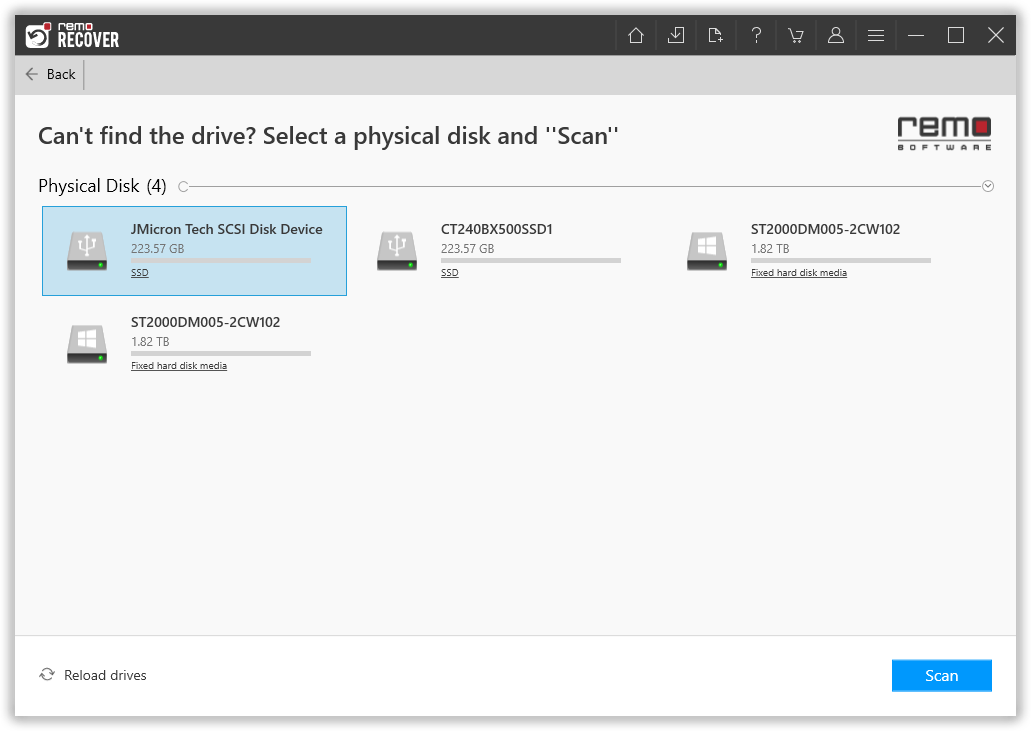

Invalid Diskエラーを修復する方法は?
無効なディスクからデータを回復したら、ここにリストされている解決策に従って、無効なディスクエラーを修復します。
重要な注意:これらの手順のいずれかを試みる前に、無効なディスクからデータを回復したことを確認してください(これらのトラブルシューティング手順を試みるときに発生する可能性のある永続的なデータ損失を避けるため)。
使用しているWindowsバージョンがダイナミックディスクをサポートしているかどうかを確認します
無効なディスクエラーメッセージは、現在お使いのWindows OSバージョンがダイナミックディスクをサポートしていない場合に発生することがあります。 その場合、ダイナミックディスクをサポートするプロフェッショナルエディションのいずれかにアップグレードする必要があります。
無効なダイナミックディスクを再アクティブ化する
無効なディスクエラーを解決するには、以下の手順を使用してコマンドプロンプトを使用してディスクを再アクティブ化できます。
これで、Invalid Diskエラーが消え、ディスクが通常の状態に戻ります。 そうでない場合は、次の解決策を試してください。
ディスクの管理を使用してダイナミックをベーシックディスクに変換する
ベーシックディスクへの変換がグレー表示されている場合は、ディスク上のすべてのパーティションを消去してから再試行する必要があります。 ただし、その前に、Remo Recoverを使用してディスクからデータを回復し、ディスクをパーティション分割することを忘れないでください。 ディスクのパーティション分割中にすべてのデータが消去されるためです。
なぜ選ぶのか Remo?
100%安全セキュア
満足度100%保証
10 ミリオン+ダウンロード
フリーテックサポート
ライブチャット24/7 サポート